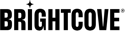Conector Drupal 8-Brightcove: Insertar contenido
Introducción
El conector Drupal-Brightcove le permite administrar videos y reproductores de Brightcove Video Cloud dentro de Drupal, e incrustar videos fácilmente en páginas de Drupal. Tenga en cuenta que esto es para Drupal 8. Para Drupal 7, consulte Instrucciones de Drupal 7.
Nota: este documento asume que Brightcove ya se ha instalado y configurado para Drupal. Si aún no lo ha hecho, regrese y Instalar en pc y Configurar la extensión Brightcove primero.
Si bien esta página se centrará en cómo agregar videos de Brightcove al contenido de Drupal, se pueden seguir los mismos pasos para agregar listas de reproducción.
Configuración
Navega al Ampliar sección y encontrar el Navegador de entidades módulo. Seleccione la casilla de verificación y haga clic en instalar. La forma más sencilla de localizar el módulo es empezar a escribir el nombre en la barra de búsqueda. También instale el Chaos Tools, Entity Browser IEF, Embed, Entity Embed, y CKEditor modulos
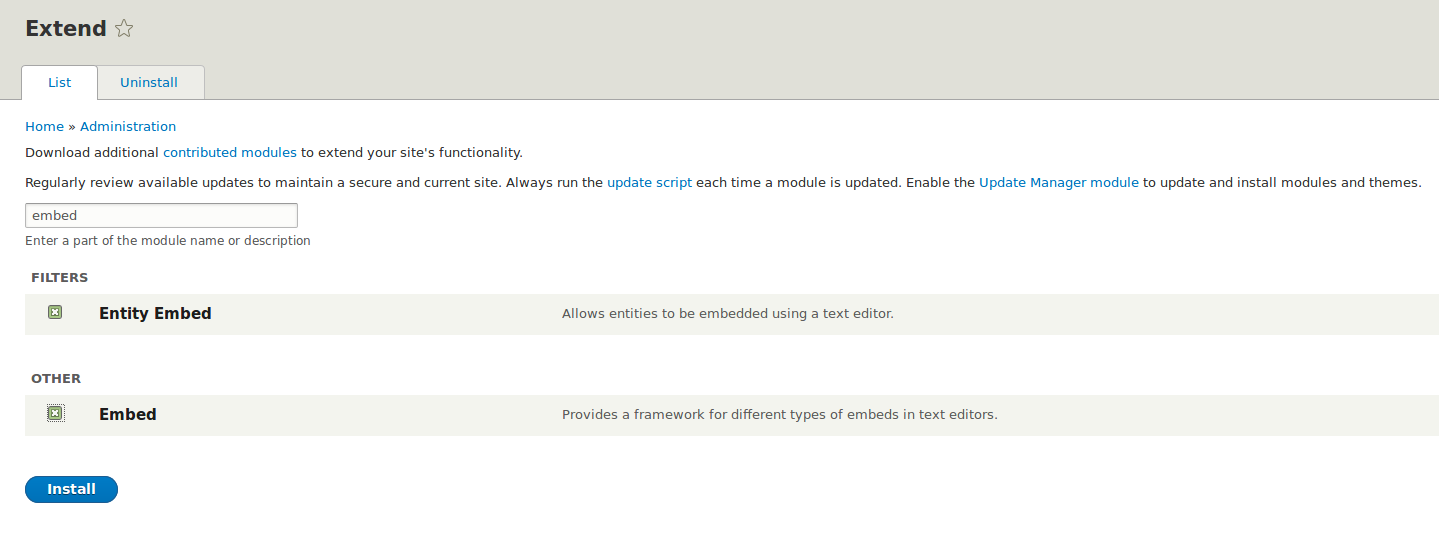
Widget de selección de Brightcove
Configure una vista personalizada para explorar videos. Haga clic en el Estructura pestaña, luego haga clic en Puntos de vista.
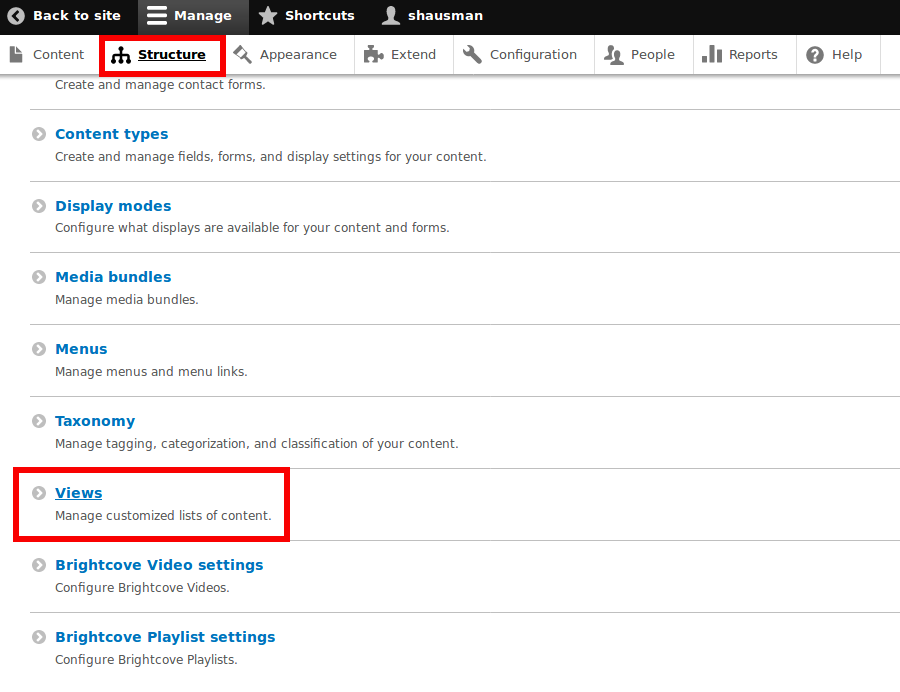
Hacer clic Agregar vista. Esto te llevará al Agregar Vista página. Asigne un nombre a la vista, luego seleccione Video de Brightcove en el menú Ver configuración. Hacer clic Guardar y editar.
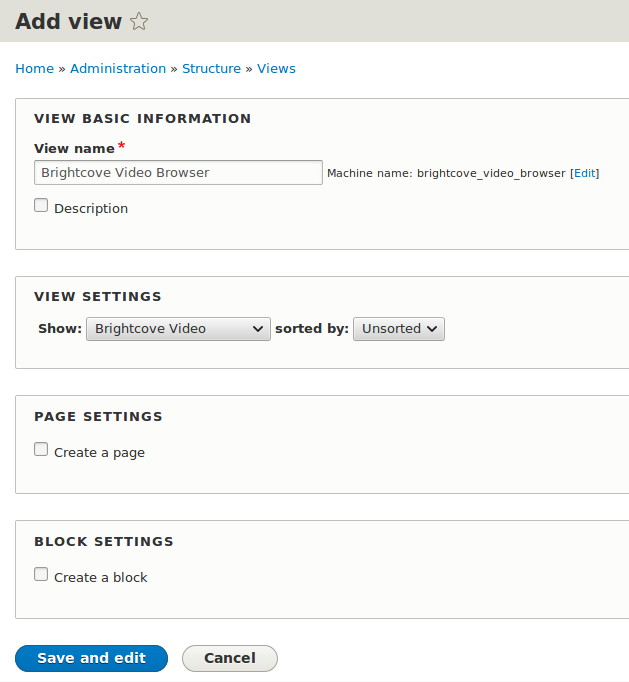
A continuación, haga clic en el + Agregar en el Muestra sección y seleccione Navegador de entidades. Entonces golpea Ahorrar.
Para formato, elija Mesa haciendo clic en el defecto opción y seleccionando Mesa.
Ahora es el momento de agregar campos para el navegador. Asegúrate de que diga Navegador de entidades en la esquina. Debería cambiarse automáticamente a él después de haberlo seleccionado.
Para agregar campos, haga clic en el Agregar botón junto al Campos encabezamiento. Los campos pueden ser en gran parte una cuestión de gustos, pero asegúrese de tener la Video de Brightcove: Formulario de selección masiva del navegador de entidades como una opción para que se puedan seleccionar videos. También es bueno tener el nombre y la miniatura. El único campo es muy bueno para no tienen es el que ponen por defecto: el Entidad renderizada. La entidad renderizada es el video completo y toda la metainformación, y la incluye en el navegador de la entidad. Esto lo hace voluminoso y menos útil para buscar videos rápidamente.
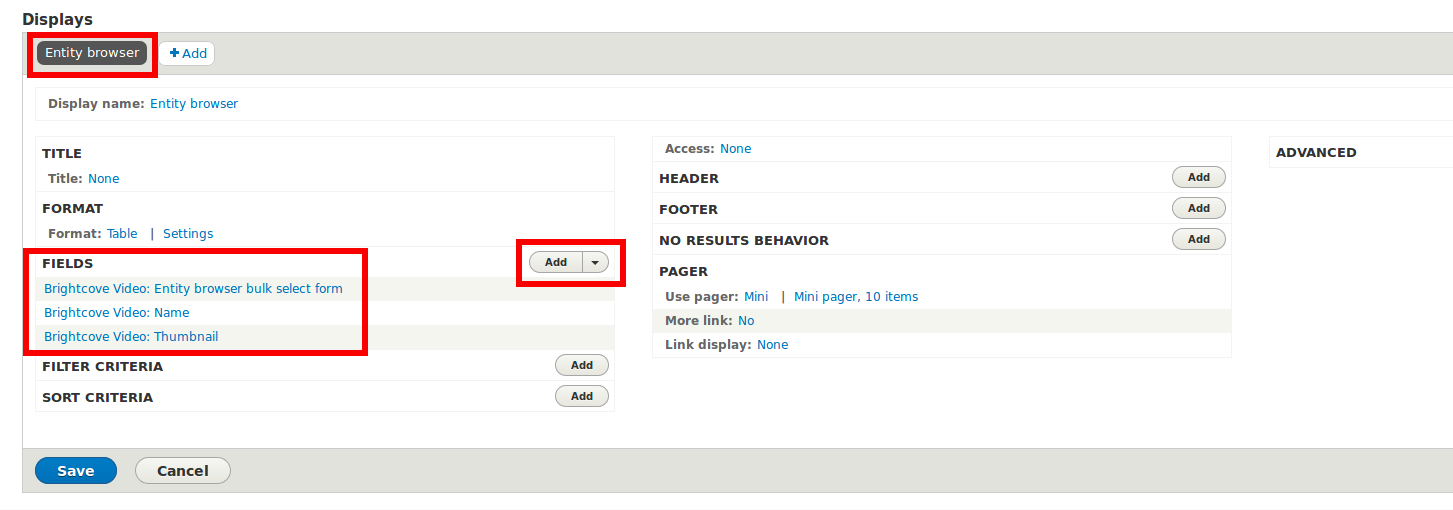
No te olvides de golpear Ahorrar.
Crear navegador de entidades
Para configurar el navegador de entidades, navegue hasta Configuración y seleccione el Navegador de entidades opción.
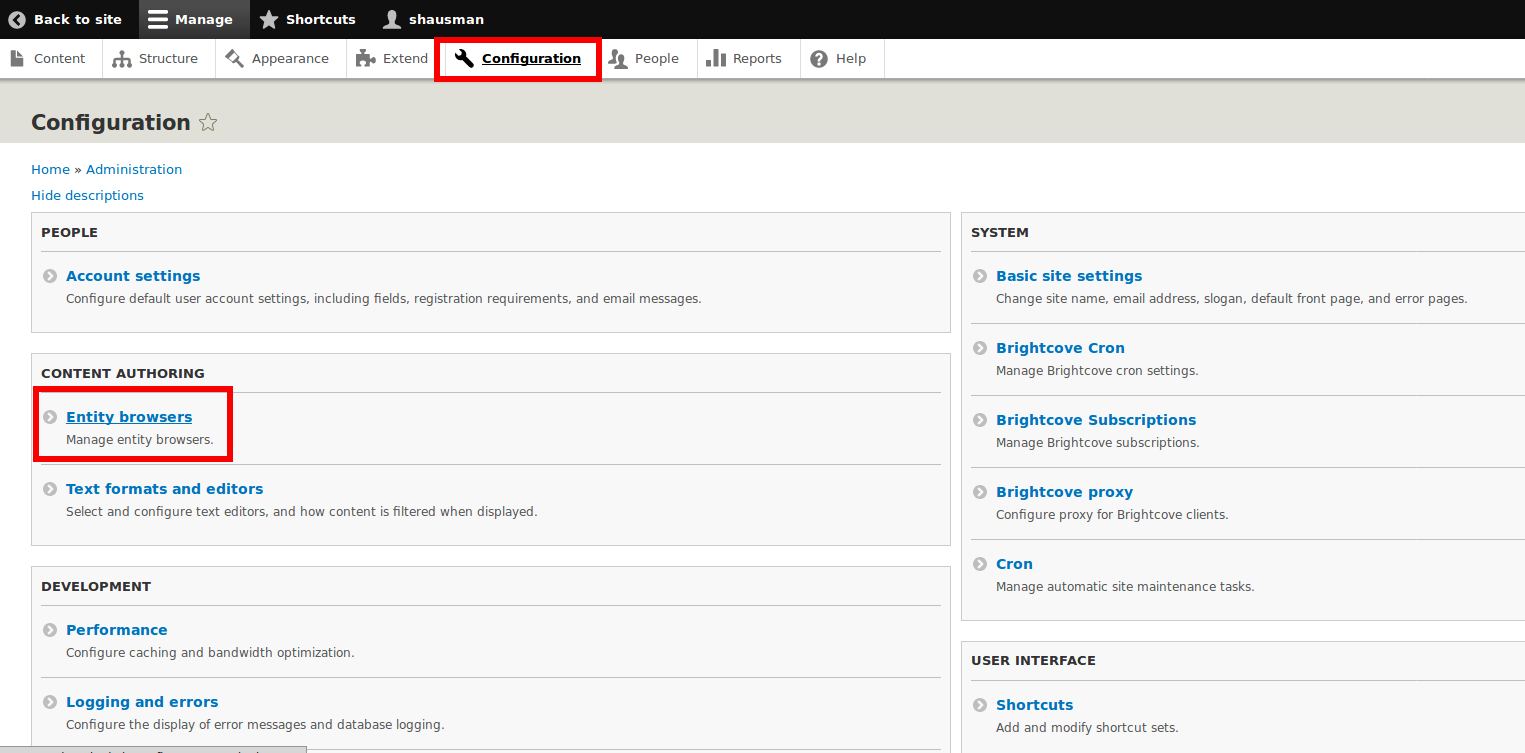
En la página resultante, haga clic en Agregar navegador de entidades en la cima. En la página resultante, agregue una etiqueta para su nuevo widget, luego haga sus selecciones. Seleccione iFrame para el complemento de pantalla, Pestañas para el complemento selector de widgets, y Sin visualización de selección para el complemento de visualización de selección.
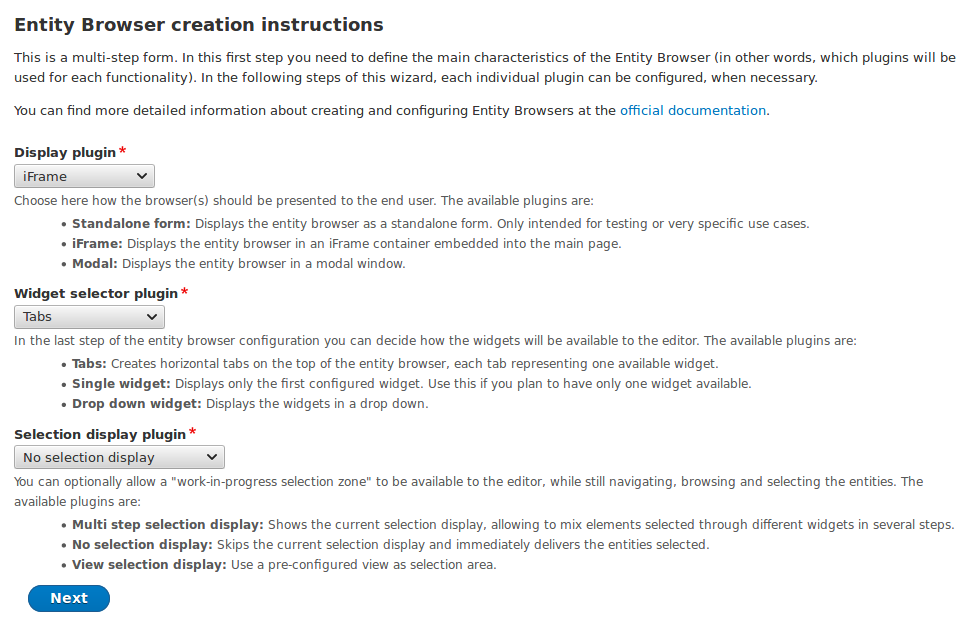
Golpea a continuación. Las siguientes páginas tienen buenas opciones predeterminadas o no tienen opciones. Continúe hasta llegar a la pantalla final, que tiene la palabra Terminar en la parte inferior en lugar de al lado. Seleccione Vista en el Agregar menú de complementos de widgets y, a continuación, asigne una etiqueta a su widget. En Ver pantalla , Seleccione Navegador de video Brightcove: Navegador de entidades.
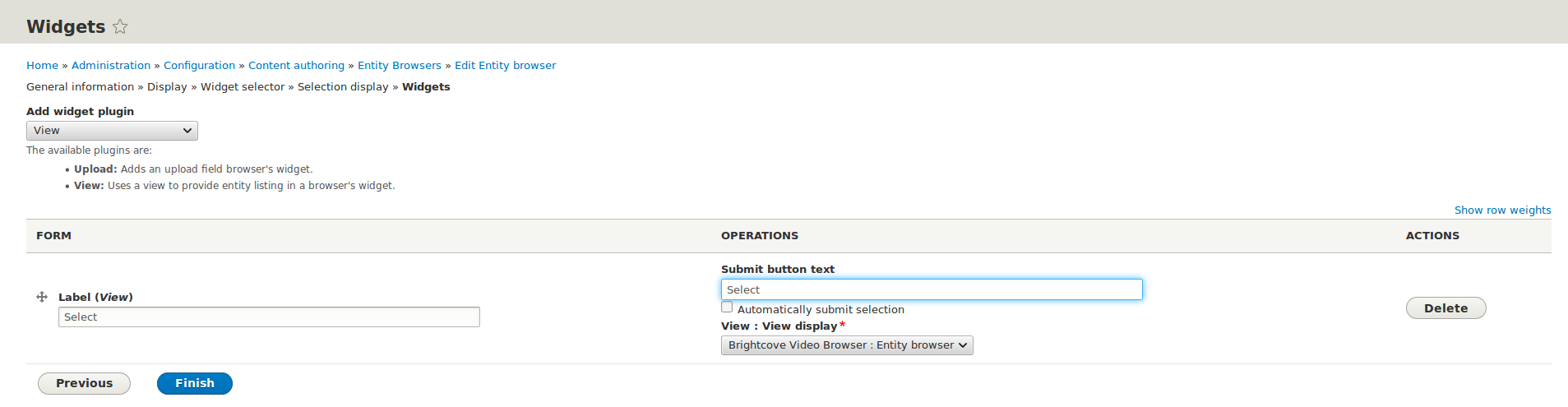
Agregar una pestaña de carga
Haga clic en el Agregar complemento de widget menú desplegable de nuevo y seleccione Formulario de entidad.
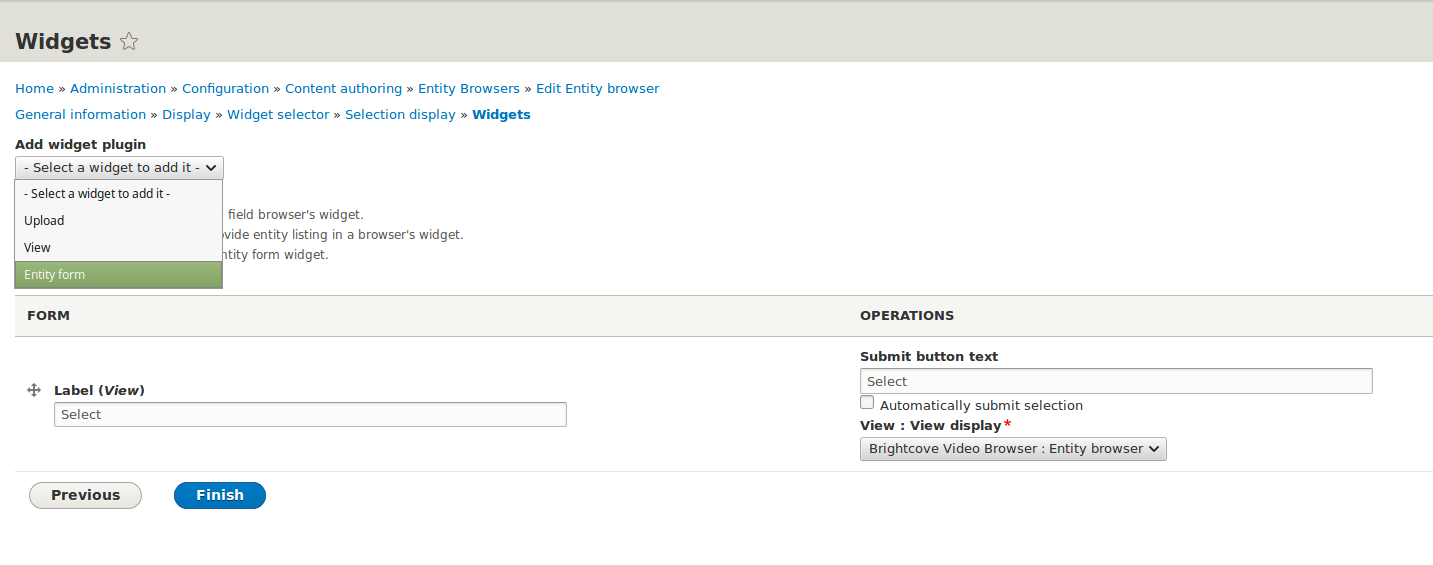
Esto agregará un formulario debajo del primer formulario. Agrega una etiqueta y selecciona Video de Brightcove Para el Tipo de entidad y Manojo. Pegar Terminar.
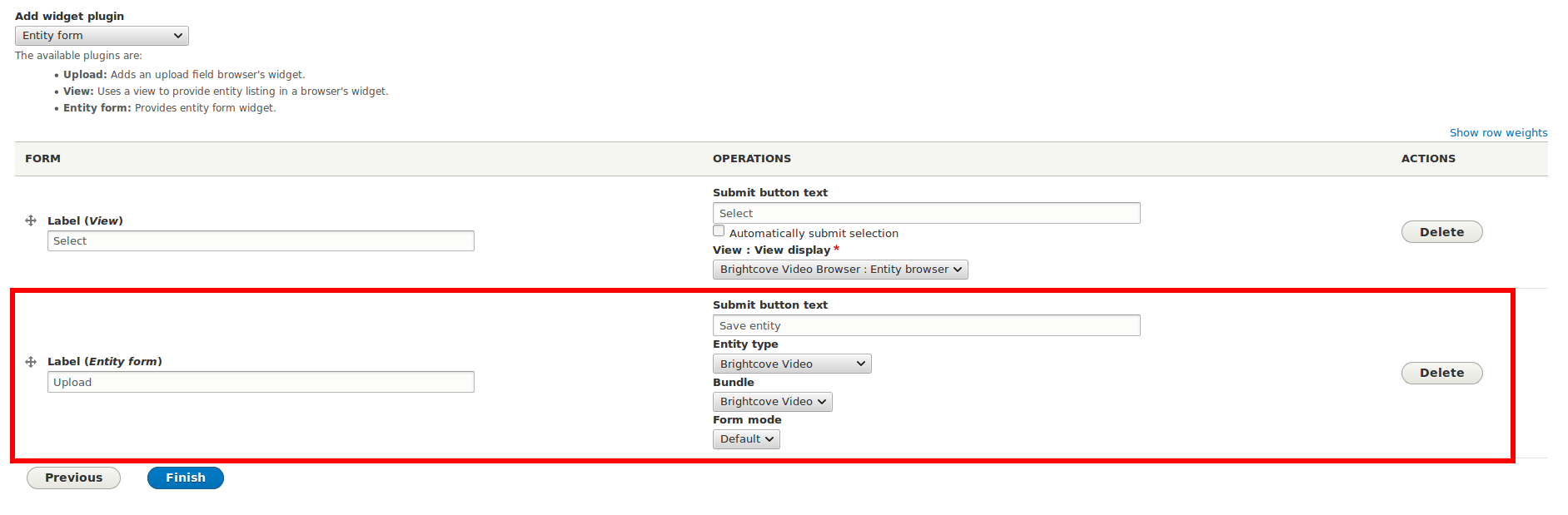
Añadir botón Brightcove
Navegar a Configuración. En el Creación de contenido sección, seleccione Botones de inserción del editor de texto.
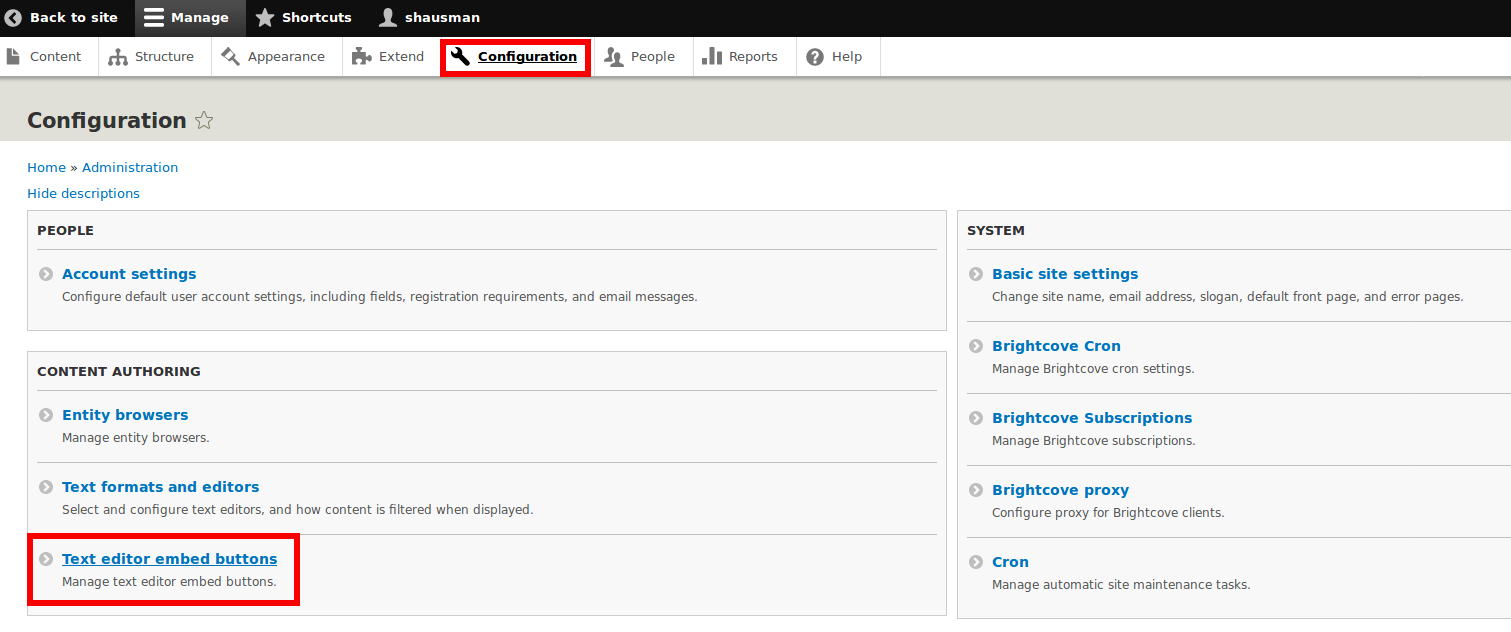
Hacer clic Agregar incrustación botón. Ponle una etiqueta a tu botón, selecciona Entidad para el tipo de incrustación y Video de Brightcove para el tipo de entidad. Su navegador de entidad debe ser el navegador que ya creó para el contenido de Brightcove.
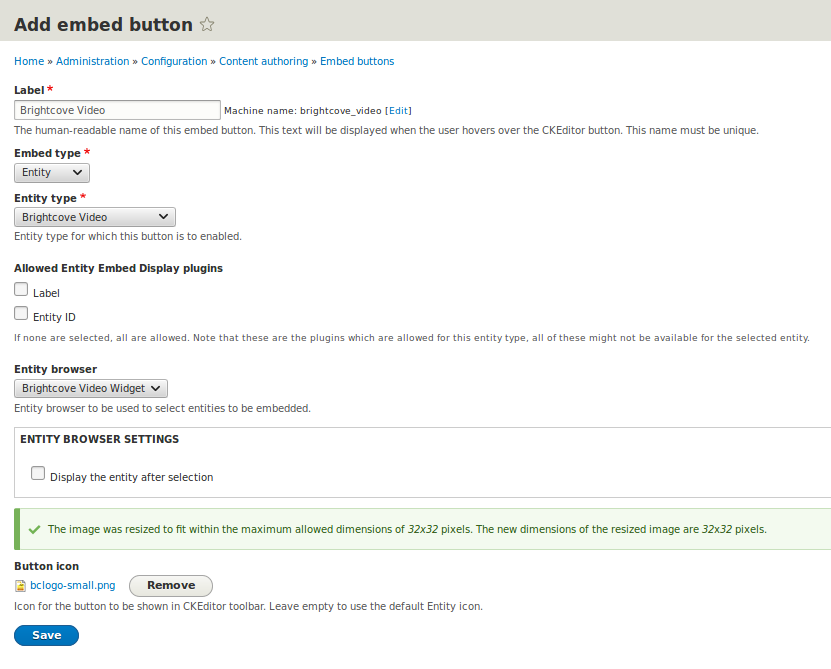
Si desea un ícono, deberá cargarlo aquí; de lo contrario, solo será el ícono de botón predeterminado. Aquí hay un pequeño icono con el logotipo de Brightcove que puede utilizar.

Volver a Configuración y elige Editores y formatos de texto.
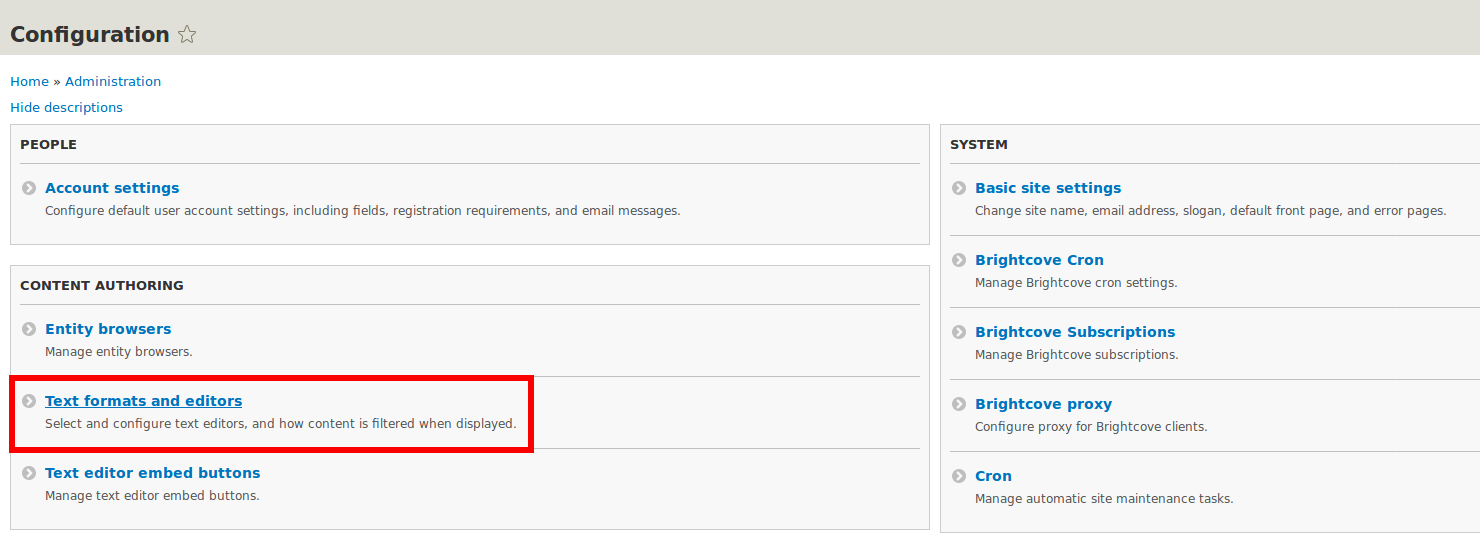
Elija configurar el formato de texto donde desea agregar el botón de inserción de la entidad. Tenga en cuenta que al publicar, deberá asegurarse de utilizar este formato de texto. Puede repetir el proceso para agregar el botón a múltiples formatos.
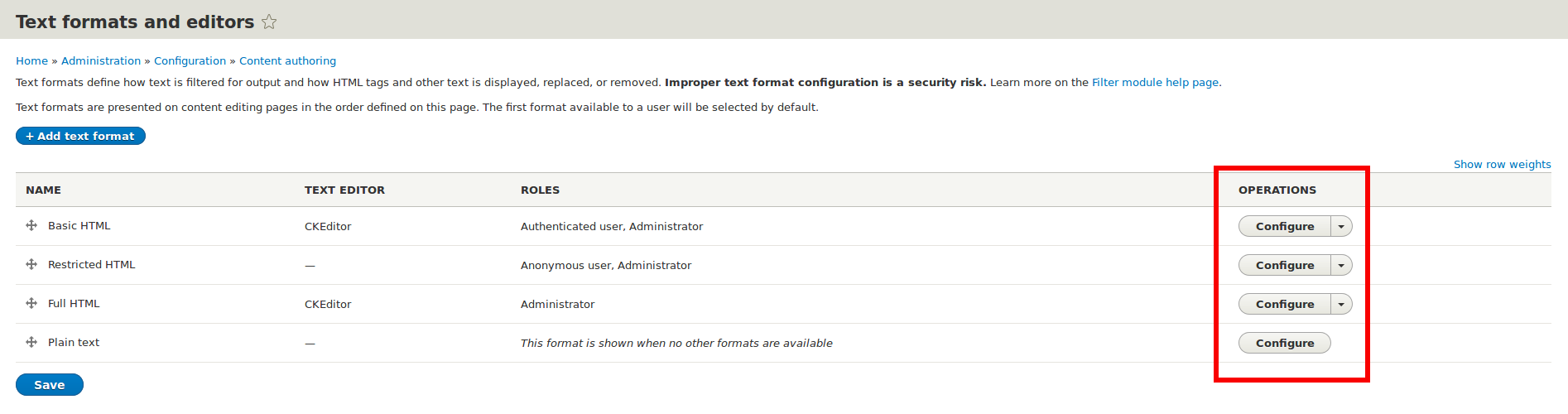
Asegurarse CKeditor es seleccionado para el Editor de texto. Su nuevo botón Brightcove aparecerá en la lista Botones disponibles , y se puede arrastrar a la Barra de herramientas activa.
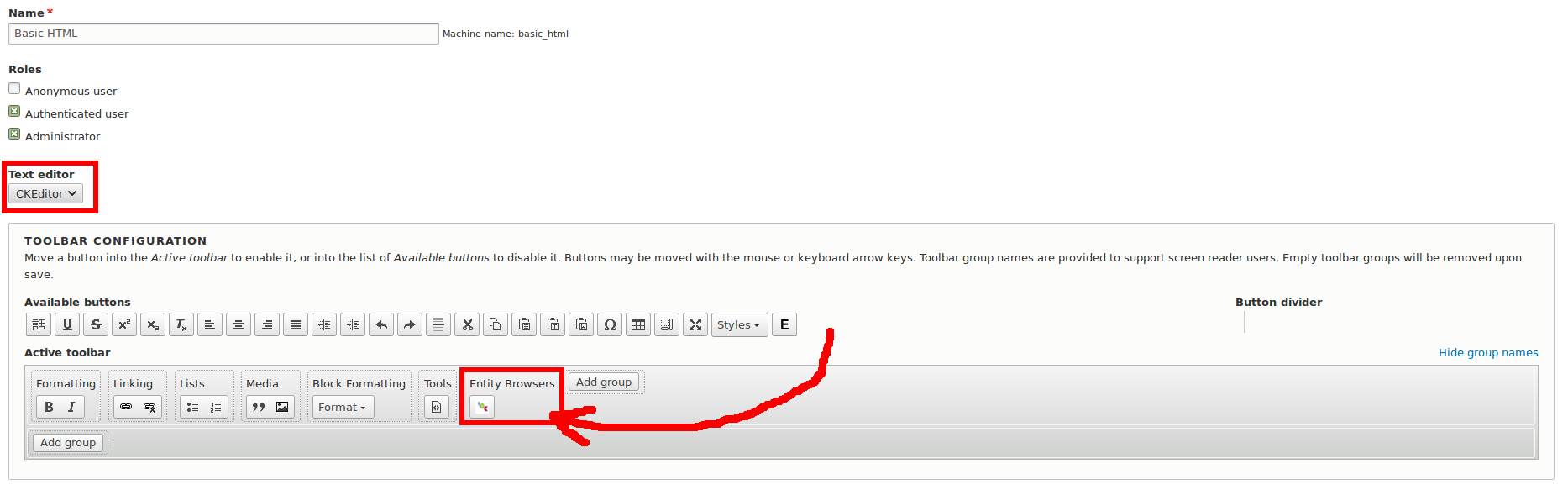
Asegurarse Mostrar entidades incrustadas está seleccionado y haga clic en Guardar configuración.
Agregar vista de Brightcove
Para que los videos se muestren correctamente, primero debe crear una nueva vista de Brighcove. Para hacer eso, vaya a la Estructura página y seleccione Modos de visualización. Luego haga clic en Modos de vista.
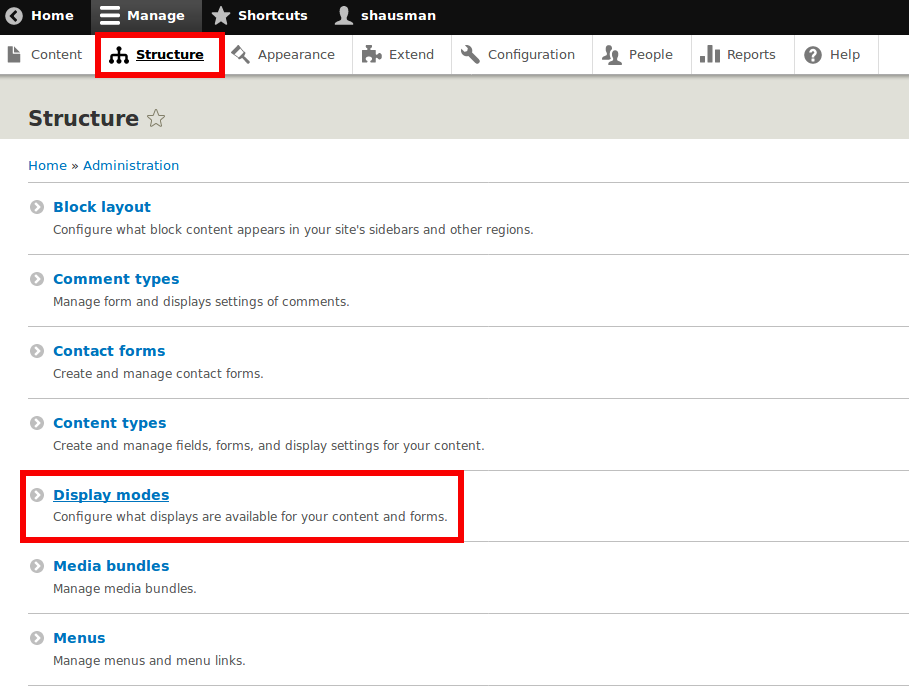
Hacer clic Agregar una nueva vista. Escoger Video de Brightcove como el tipo de entidad del modo de vista. Dale una etiqueta a tu nueva vista y presiona Ahorrar.
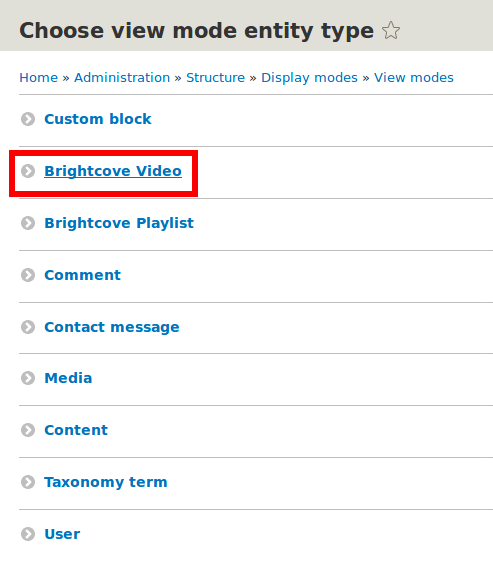
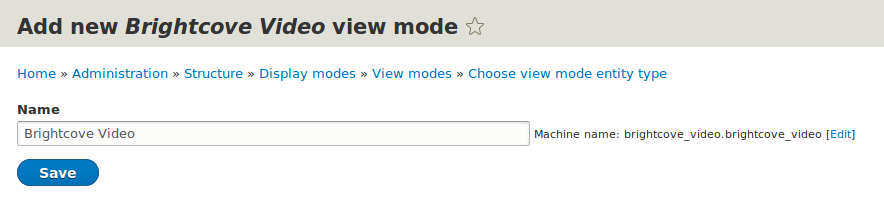
Ahora debería ver una vista en Brightcove Video.
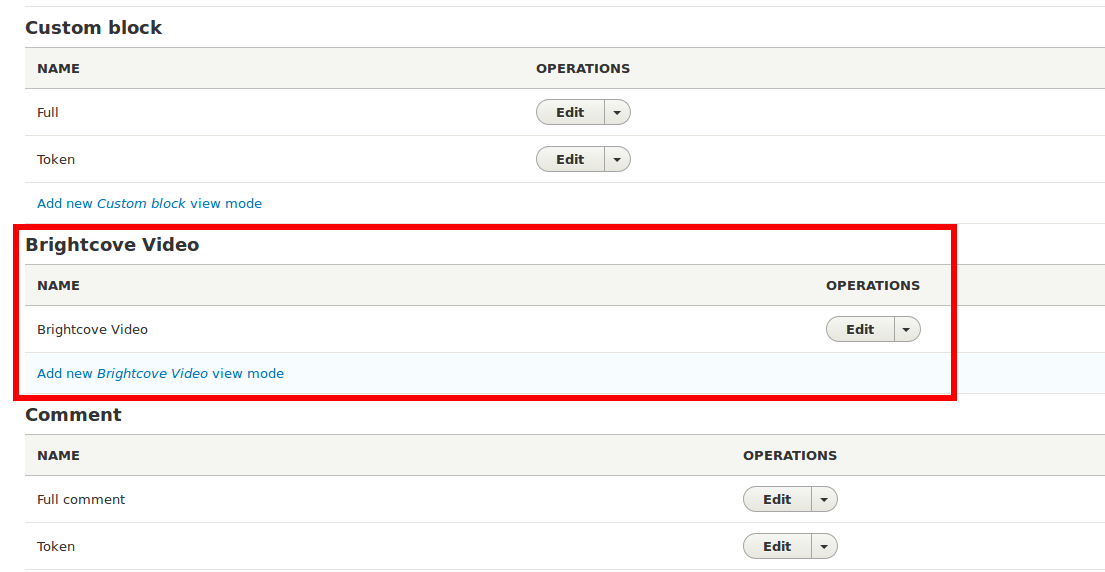
A continuación, habilite el nuevo modo de vista. Ir Configuración de Brightcove Video en el Estructura menú, luego seleccione el Administrar pestaña de visualización. En la parte inferior, hay un Configuración de pantalla personalizada caja. Seleccione su nueva vista personalizada y presione Ahorrar.
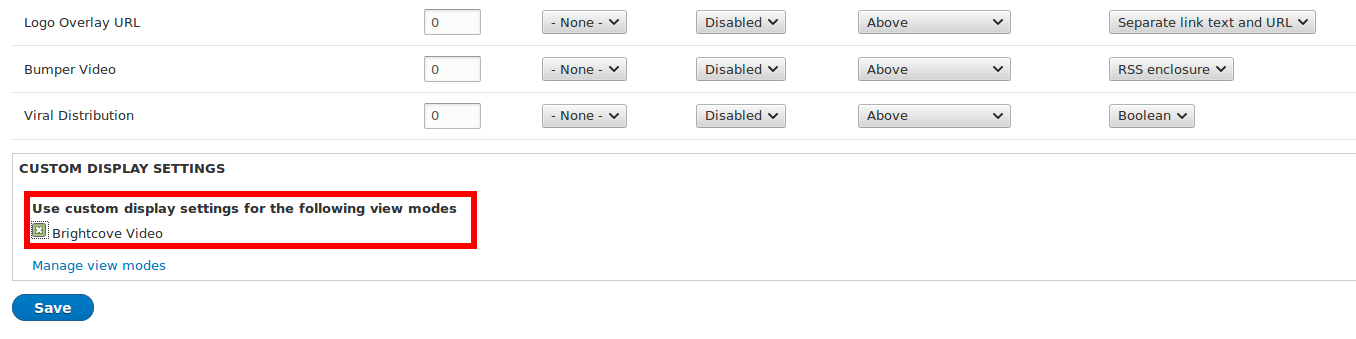
De forma predeterminada, la vista tiene muchos metadatos innecesarios que se muestran con el video. Al lado de Defecto Ver enlace, haga clic en el enlace con el nombre de su modo de visualización. Deshabilite los metadatos que no desee publicar en su publicación y habilite los que desee conservar. No olvide presionar guardar.
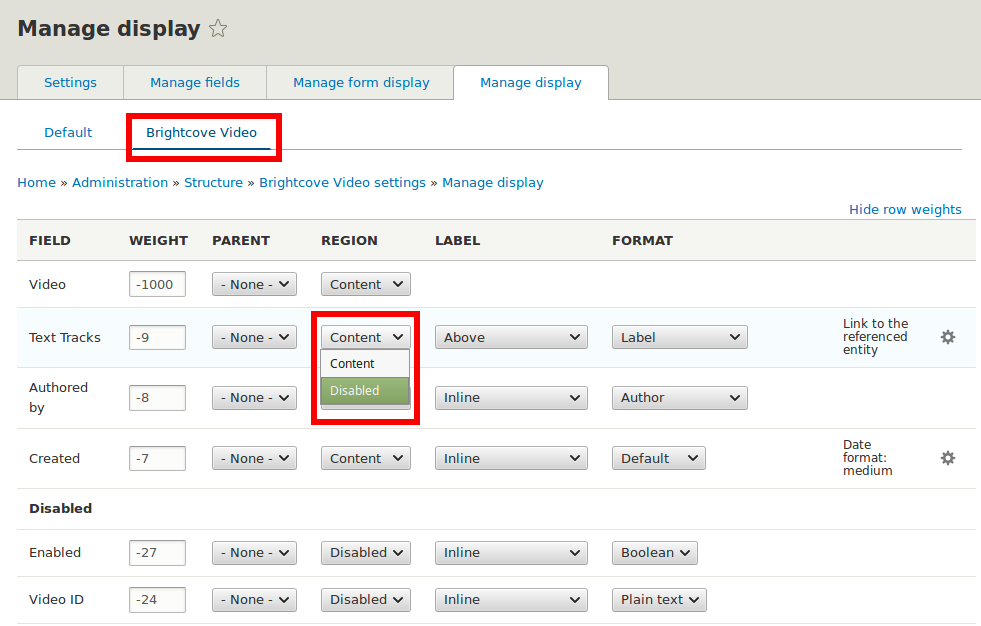
Finalmente, borre su caché navegando a Actuación en el Configuración menú y haciendo clic en Borrar todos los cachés.
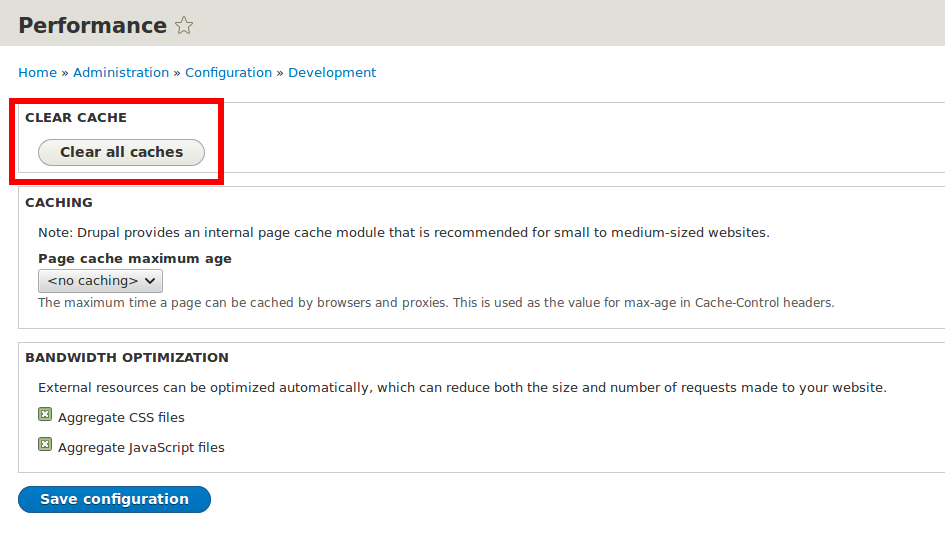
Ahora debería poder seleccionar Video de Brightcove como la vista para mostrar!
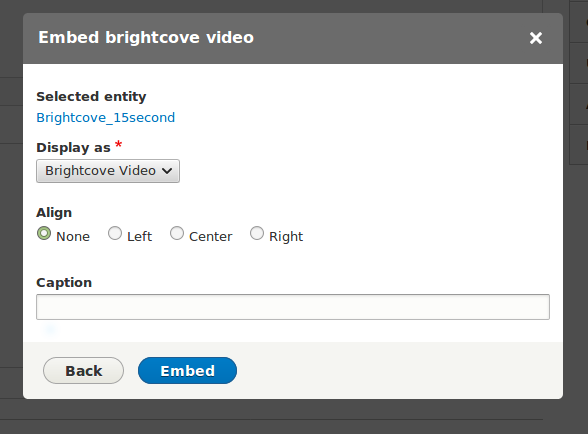
También echa un vistazo gestión de contenidos con Drupal.